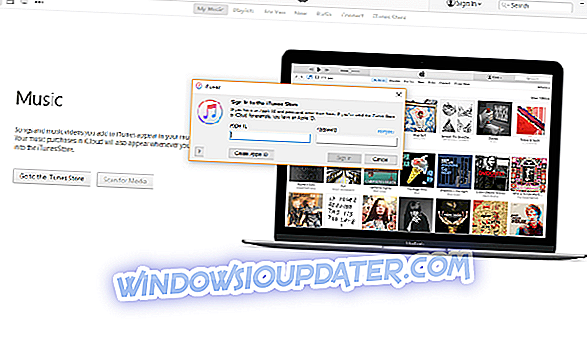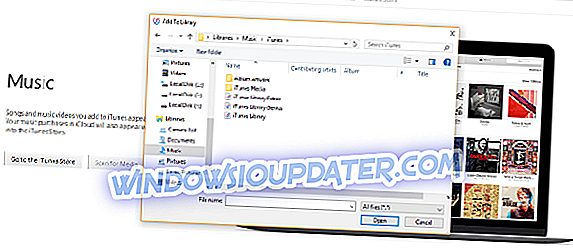O iTunes é uma das plataformas multimídia mais populares do mundo e, embora seja um produto da Apple, também está disponível para usuários de sistemas operacionais Windows, e o Windows 10 não é diferente. Então, se você quiser usar o iTunes no Windows 10, aqui está tudo o que você precisa saber sobre o download do iTunes, a importação de mídia e a compra da iTunes Store no seu computador Windows 10.

Como instalar o iTunes no Windows 10
Quer você esteja instalando o iTunes pela primeira vez ou atualizando-o, o método é o mesmo. Basta baixar o arquivo de instalação e, se estiver instalando-o pela primeira vez, ele normalmente será instalado em seu computador, caso contrário, ele apenas atualizará a versão atual do iTunes instalada no seu computador Windows 10. Veja exatamente o que você precisa fazer:
- Vá para este endereço: www.apple.com/itunes.
- Clique no botão azul Download do iTunes no canto superior direito.
- Clique no botão Download Now .
- Clique no download, uma vez concluído, para iniciar o instalador. Depois de baixar o instalador, basta iniciá-lo e seguir mais instruções de instalação.
É isso aí, agora você tem a última versão do iTunes instalada no seu computador. Siga as instruções adicionais deste artigo para aprender como criar um ID da Apple, importar suas músicas, assinar serviços e muito mais.
Como criar um ID da Apple para o iTunes no Windows 10
A menos que você esteja usando sua própria música, você terá que criar um ID da Apple para comprar músicas, filmes e aplicativos do iTunes. Portanto, se você não tiver o ID da Apple, poderá criá-lo pelo iTunes no seu computador Windows 10. Veja o que você precisa fazer:
- Clique no botão Entrar, próximo à parte superior direita da tela, ao lado da barra de pesquisa.
- Será solicitado que você faça login ou crie sua ID da Apple, portanto, basta clicar no botão Criar ID da Apple abaixo.
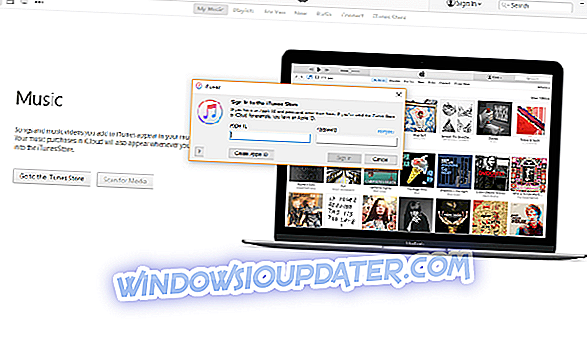
- Clique em Continuar na tela seguinte e, em seguida, concorde com os termos e condições.
- Preencha as informações necessárias, incluindo endereço de e-mail, questões de segurança e senha. Opcionalmente, inclua um endereço de e-mail secundário e inscreva-se nos boletins informativos. Clique em Continuar quando terminar.
- Preencha um endereço de faturamento na próxima tela e, opcionalmente, forneça informações de pagamento por cartão de crédito. Clique em Criar ID Apple no canto inferior direito.
- Verifique se há uma mensagem de verificação no seu e-mail e clique no link fornecido para concluir o processo.
Se você quiser comprar e baixar aplicativos da loja, também precisará adicionar suas informações de pagamento. Veja como fazer isso:
- Clique no ícone Apple ID na parte superior direita da tela, faça o login e clique em Informações da conta .
- No Resumo da ID da Apple, você encontrará informações de pagamento. Clique no botão Editar .
- Na tela seguinte, selecione sua forma de pagamento, insira as informações necessárias e clique em Concluído na parte inferior direita.
Agora você tem sua ID da Apple configurada e está pronto para usar os produtos da Apple no seu computador Windows 10.
Como importar músicas e vídeos para o iTunes no Windows 10
Você não precisa comprar todas as músicas da iTunes Store, pois você pode importar as suas próprias. Depois de iniciar o iTunes pela primeira vez, ele solicitará a verificação de mídia e, se você escolher essa opção, ela incluirá todas as mídias do seu computador no player do iTunes. Se você quiser pular isso por enquanto, e depois, como importar sua mídia para o iTunes:
- Clique em Arquivo no menu na parte superior da janela do iTunes.
- Clique em Adicionar pasta à biblioteca ...
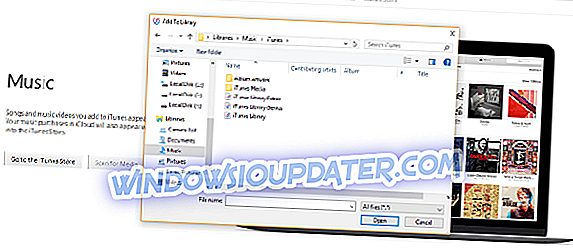
- Basta navegar pelas pastas e adicionar músicas desejadas (faça o mesmo com vídeos e outras mídias).
Como comprar na iTunes Store no Windows 10
Naturalmente, um dos principais objetivos do aplicativo iTunes, além de ouvir música e assistir a filmes, é comprar músicas, filmes e programas de TV. Mas antes de começarmos, você precisa verificar se a sua ID da Apple confirmou as informações de pagamento. Caso contrário, basta seguir as etapas acima e, depois de concluir tudo, você estará pronto para comprar.
Veja como comprar a mídia desejada do iTunes:
- Abra o iTunes e vá para a iTunes Store.
- Se você quiser comprar alguns dos itens em destaque da loja, basta clicar sobre ele, caso contrário, procure sua música, filme ou programa de TV favorito.

- Depois de encontrar o que deseja comprar, clique no preço e você será solicitado a inserir sua ID da Apple.
- Digite seu ID da Apple, siga mais instruções e conclua a compra.
- Depois de comprar um item, ele será exibido na sua biblioteca do iTunes, mais precisamente estará disponível em Minhas Músicas, Meus Filmes ou Meus Programas de TV.
Agora você sabe praticamente tudo sobre como instalar e usar o iTunes no seu computador Windows 10. Diga-nos nos comentários, qual serviço você prefere mais, iTunes ou Groove Music?